
Данное приложение предназначено для отслеживания движения транспортных средств

Tash_Bus
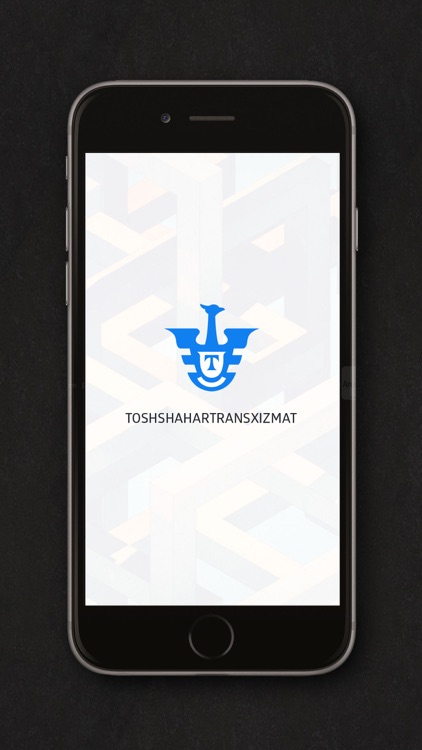
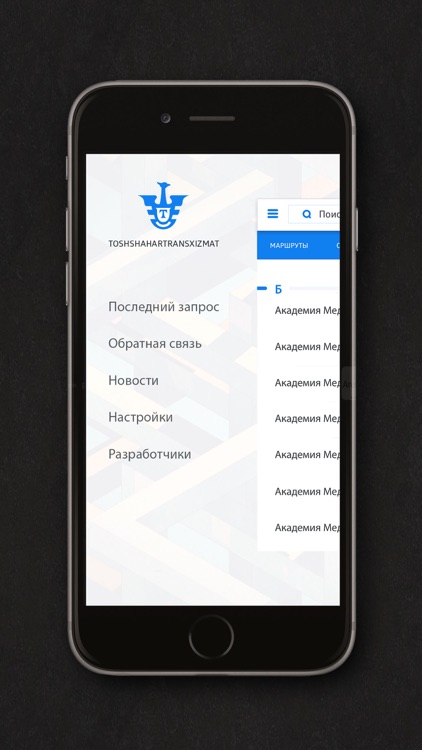
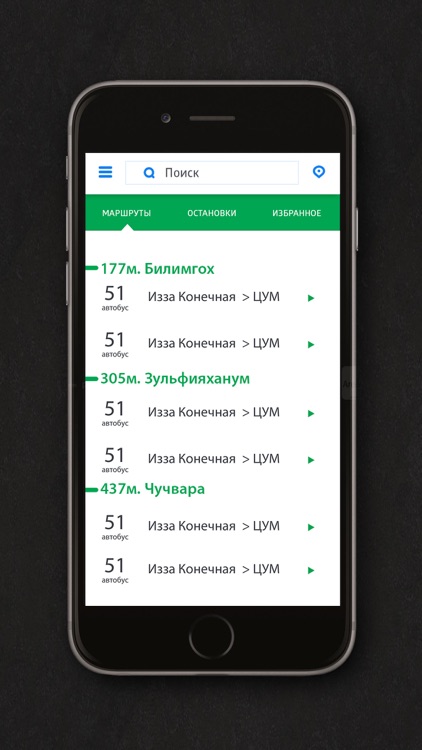
What is it about?
Данное приложение предназначено для отслеживания движения транспортных средств.
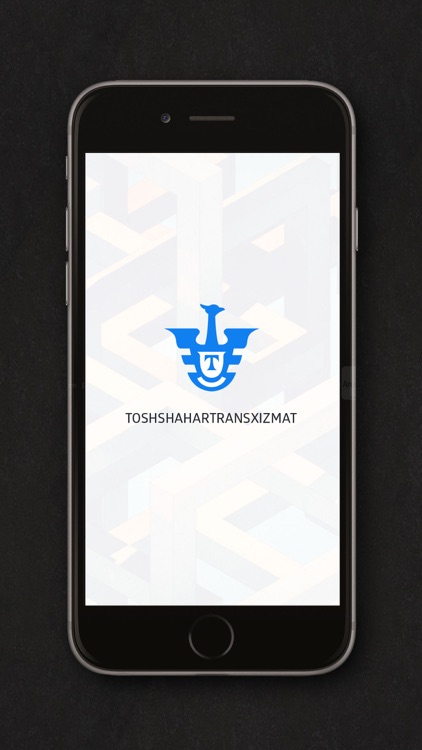
App Screenshots
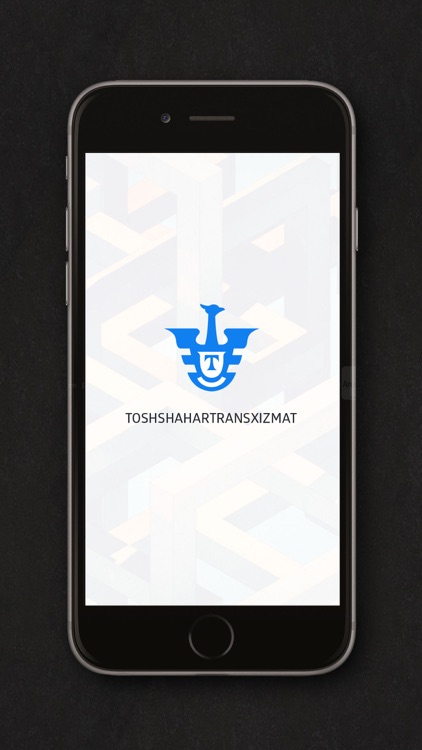
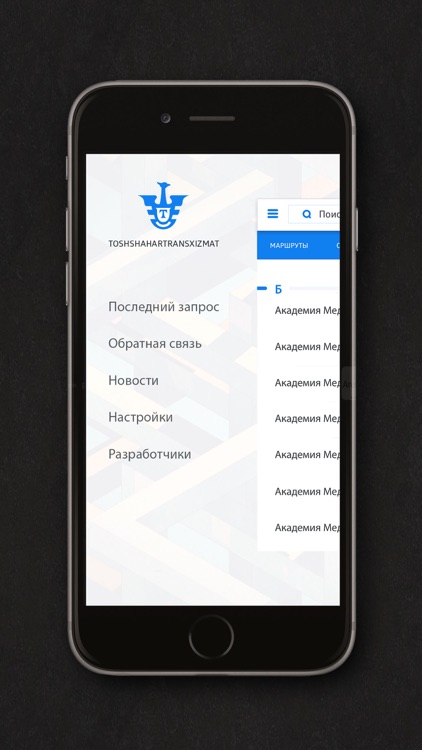
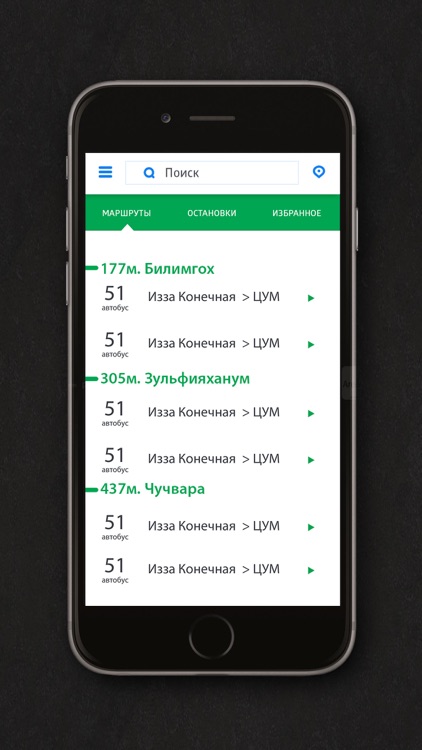
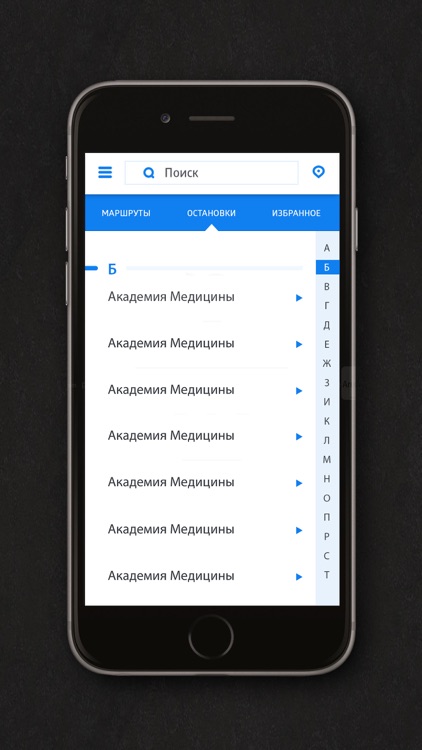
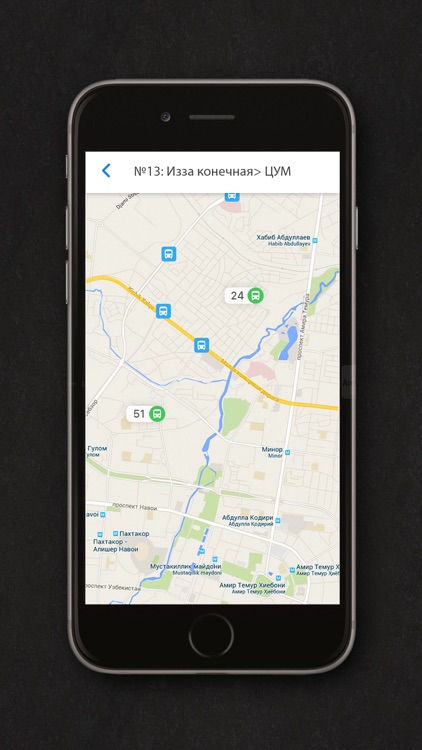
App Store Description
Данное приложение предназначено для отслеживания движения транспортных средств.
Ниже представлены инструкции по использованию приложения.
Знакомство с интерфейсом.
Интерфейс приложения интуитивно понятен, но все же в целях ознакомление, в левом верхнем углу находиться кнопка меню. Так нажав на кнопку меню, вы сможете перейти на другие разделы приложения (например, Новости, Настройки, Обратная связь и т. д).
В правом верхнем углу вы увидите кнопку "Поиска" (изображение лупы), "Ближайшие автобусы до ближайшей остановки" (маркер геолокации). Так же есть разделы "Маршруты", "Остановки", "Избранные".
Как пользоваться приложением?
Раздел "Маршруты".
При первом открытии вы увидите раздел "маршруты".
1.Введите номер нужного маршрута с помощью поиска или найдите нужный маршрут в списке маршрутов (например, 41 маршрут). Далее нужно выбрать направление (например, Chilonzor Mavzesi 25-daha-Chilonzor buyum bozori).
2.Далее откроется окно "Выберите остановку". Выбираем нужную остановку. В левой части от нужной остановки вы увидите дистанцию от начальной остановки.
3.В следующем окне выберите автобус. В данном окне указывается время прибытия автобуса до выбранной остановки, государственный номер и марка, скорость движения автобуса (км-час), а также дистанция до выбранной остановки (км).
4.После выбора автобуса откроется окно с картой, в котором вы увидите местоположение автобуса, схему маршрута, а также остановки. Для отличия выбранный автобус отображается красным индикатором, а все остальные в зеленом. То же самое и с остановками (красная остановка является выбранной, зеленые и синие остановки для визуального отличия остановок). При помощи навигации по карте можно просмотреть все остановки, схему, а также все остальные автобусы в выбранном маршруте.
Раздел "Остановки".
Перейдя на данный раздел, вы сможете просмотреть полный список остановок, а также перейдя по одной из них, вы сможете просмотреть полный список проезжающих данную остановку маршрутов.
1. Для этого при помощи функции поиска найдите нужную остановку или выберите нужную остановку в списке остановок.
2. После выбора остановки в открывшемся окне можно просмотреть список маршрутов проезжающих данную остановку. Все последующие процедуры повторяют 3 и 4 пункты из раздела "Маршруты".
Раздел "Избранные".
Как добавлять маршруты в избранные?
1.Для этого нужно перейти в раздел избранные.
2.Далее в открывшемся окне в правом углу вы увидите кнопку "+". Нужно нажать на эту кнопку.
3.Найдите в списке нужный маршрут. Нужно выбрать направление (например, A.Yugnakiy AShB-Konservatoriya-1). После этого откроется новое окно со списком остановок.
4.Нужно выбрать нужную остановку и в поле "Название вашего маршрута" ввести название маршрута (с работы домой, из дома на работу, с учебы на работу и т. д).
5.После этого необходимо сохранить данные при помощи кнопки "Сохранить" (изображение дискеты).
6.Для удаления маршрута, проведите пальцем влево поверх ненужного маршрута. После этого нажмите на кнопку удаление (изображение ведра).
Кнопка "Ближайшие автобусы до ближайшей остановки" - позволяет просмотреть ближайшие автобусы до вашего местоположения.
1. В правом верхнем углу нажмите на кнопку с изображением маркера геолокации.
2. После этого появиться окно со списком ближайших автобусов, с информацией об оставшейся дистанции до ближайшей для вашего местоположения остановки.
AppAdvice does not own this application and only provides images and links contained in the iTunes Search API, to help our users find the best apps to download. If you are the developer of this app and would like your information removed, please send a request to takedown@appadvice.com and your information will be removed.